最近有许多win10系统用户反映图标显示出现了异常,其实这很有可能是因为win10系统图标的缓存出现了问题导致图标无法显示,那么win10系统图标显示异常怎么办呢?今天为大家分享win10系
最近有许多win10系统用户反映图标显示出现了异常,其实这很有可能是因为win10系统图标的缓存出现了问题导致图标无法显示,那么win10系统图标显示异常怎么办呢?今天为大家分享win10系统图标显示异常的解决方法。
win10系统图标显示异常解决方法:
1、由于图标缓存文件为隐藏文件,你需要先在文件夹选项中设置显示隐藏的文件、文件夹和驱动器,如图所示:

2、按Win+R打开运行,输入%localappdata%回车,如下图所示,在打开的文件夹中找到Iconcache.db文件将其删除。如图所示:
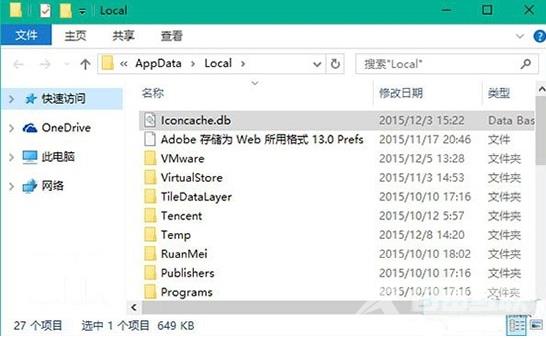
3、重启资源管理器或注销并重新登录后可重新生成图标缓存,问题得到修复。
关于win10系统图标显示异常的解决步骤就为用户们详细分享到这边了,如果用户们也碰到了同样的问题可以参考以上方法步骤进行解决哦,希望本篇教程对大家有所帮助。
【文章出处:香港多ip站群服务器 http://www.558idc.com/hkzq.html提供,感恩】